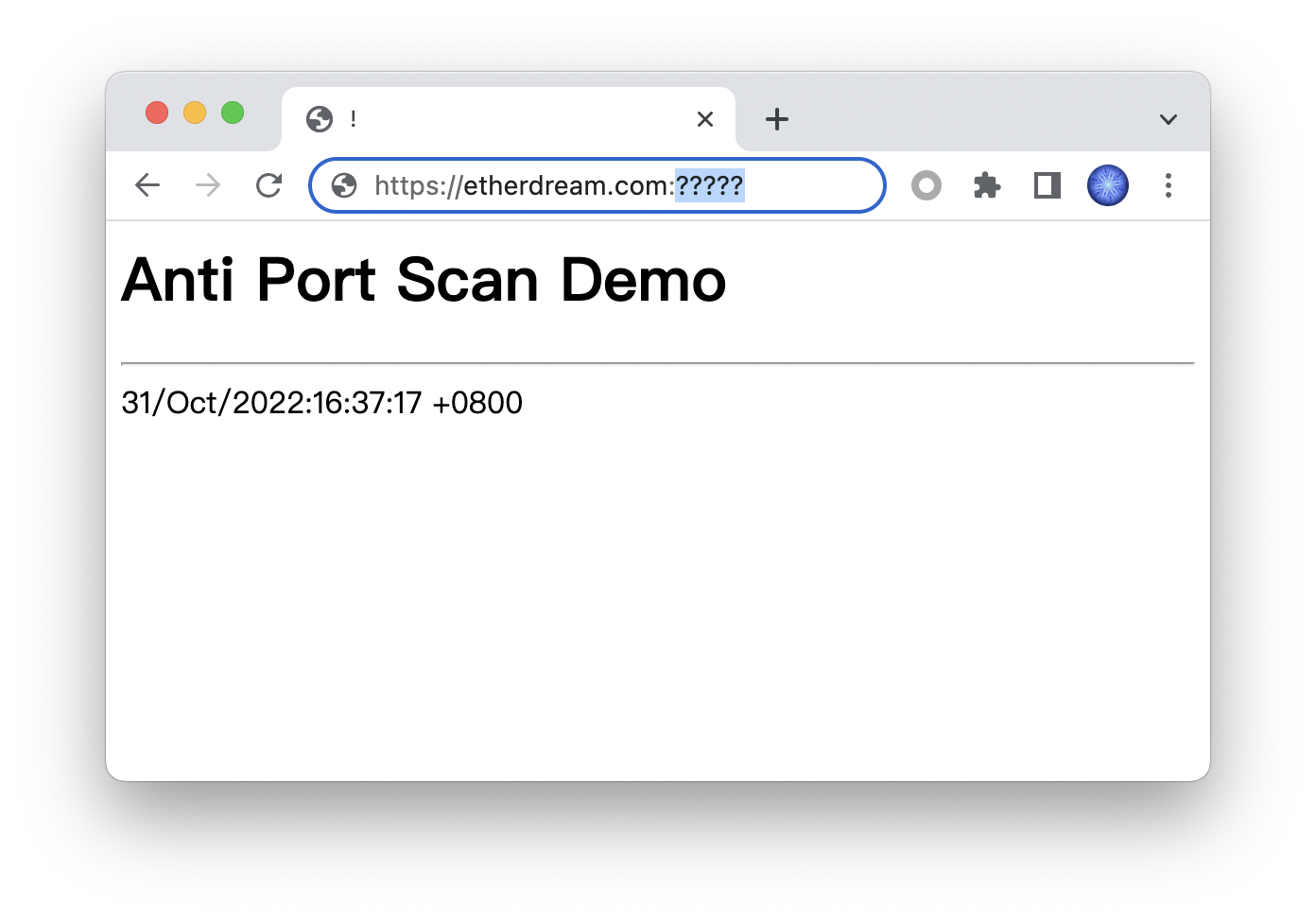./install.sh注意运行前先配置公开端口,默认已加入 22 端口(建议使用随机端口作为管理端口)。
如何拦截端口扫描?其实有个简单的思路:布置陷阱。我们随机监听一些未使用的端口,假如有 IP 在短时间内前来连接好几个,那么很可能就是扫描者。于是可临时屏蔽该 IP 所有流量,保护那些还未被扫到的端口。
这个思路很简单,但如何让实现也简单?如果使用普通 socket 监听端口,那么扫描者可根据连接成功信息,陆续获得陷阱端口号,之后就可以避开这些端口,一段时间后即可完全破解。因此,陷阱需要在底层实现。
使用 raw socket 或 libpcap 倒是可以,不过需要写点代码。况且这两者只能接收包,无法拦截包。要简单的实现拦截,还得把 IP 扔给 iptables/ipset 去处理。这需要频繁和内核交互,浪费资源。
那么,能不能让接收和拦截都由 iptables 实现?
事实上 iptables 非常强大,除了常用的功能,还有丰富的 扩展模块。
这次要介绍的,是一个可以在运行时动态增删 ipset 的模块:SET。它的用法很简单,例如:
iptables 匹配条件 -j SET --add-set ip-set-xxx src通过它,即可将 iptables 匹配到的包的源 IP 直接添加到 ipset,无需自己实现交互,简单并且高效!
我们来尝试一下。首先创建一个名为 scanner-ip-set 的集合,用于存放扫描者的 IP:
ipset create scanner-ip-set hash:ip我们假设保护 12345 端口,因此对任何尝试连接非 12345 的 IP 都当做扫描者,添加到黑名单里:
iptables \
-A INPUT \
-p tcp --syn ! --dport 12345 \
-j SET --add-set scanner-ip-set src我们来验证下,每隔 1 秒列出 scanner-ip-set 表:
watch -n1 \
ipset list scanner-ip-set当我们使用另一台设备连接非 12345 端口时,该设备的 IP 出现在黑名单里了!
接下来,我们实现拦截的功能。
需要注意,我们得拦截两种包:
-
拦截扫描者连接 陷阱 端口(IP 添加到黑名单之前)
-
拦截扫描者连接 任何 端口(IP 添加到黑名单之后)
如果不拦截第 1 种,扫描者的 SYN 包可能会触发系统回复 RST 包,这在使用云主机的场合下,会暴露云防火墙开放的陷阱端口,细节后面讨论。
至于实现是非常简单的,这里大致表示下。拦截第 1 种:
iptables \
-A INPUT \
-p tcp --syn ! --dport 12345 \
-j DROP拦截第 2 种:
iptables \
-A INPUT \
-p tcp --syn \
-m set --match-set scanner-ip-set src \
-j DROP现在,当我们连接非 12345 端口之后,该设备其他任何端口都无法连接了!
使用
ipset flush scanner-ip-set可清空黑名单。推荐在本地虚拟机上试验,不要远程试验~
即便确定是扫描者,IP 也不能永远拉黑。长时间拉黑意义并不大,扫描者可以重新拨号不断换 IP,反而我们可能将之后分到这些 IP 的正常用户给屏蔽了。
因此我们在创建 ipset 时需要加上过期时间,例如 30 秒:
ipset create scanner-ip-set hash:ip timeout 30现在展示黑名单时,每条记录都有 timeout 参数。该值每秒自动 -1,到 0 记录就删除了。
如果某 IP 在过期时间内又出现,那么是重置定时器,还是保持原先倒计时?
默认是不重置的。如果希望重置,可参考 SET 模块的 --exist 选项。
此外,在本文开头也提到「IP 短时间内前来连接好几个」,而在上述实现中,只要连接一个陷阱端口 IP 就拉黑了,这也许太过苛刻。
因此,我们需要加上统计功能。可以通过 ipset 的 counters 选项实现:
ipset create scanner-ip-set hash:ip timeout 30 counters现在展示黑名单时,每条记录又多了 packets 和 bytes 参数。每当包匹配成功时,参与过的 set 记录的 packets 累加 1,bytes 累加包长度。
那么,怎样才能读取 packets 然后做比较?这需要另一个选项 --packets-gt。
我们将该条件加在上述第 2 种拦截(拦截所有端口)中,例如:
iptables \
-A INPUT \
-p tcp --syn \
-m set --match-set scanner-ip-set src \
--packets-gt 5 \
-j DROP这样,只有当某 IP 在过期时间内访问 5 次以上陷阱端口时,才会进行拦截。策略相对宽松了一些。
这个值可根据当前风险状况进行调整。例如在被很多 IP 扫描时,可以降低一些。
上述提到的这些功能,事实上用
-m recent也能实现,甚至更简单。当然本文主要介绍的-j SET灵活性更高一些。
在上述两种拦截中,我们都只针对 SYN 包,为什么不是所有包?
在第 2 种拦截(所有端口)中,只针对 SYN 可以让已建立的 TCP 连接不受影响。当然这个策略可根据实际情况调整。
在第 1 种拦截(陷阱端口)中,如果拦截所有包,那么服务器对外的连接可能会受到影响,如果本地端口正好和陷阱端口相同,对方 IP 就进黑名单了。
不过第 1 种情况仍存在问题:假如扫描者不用 SYN 而是用 ACK 进行探测,那么系统会回复 RST 包,导致端口暴露。
因此我们还得通过连接跟踪,将非 SYN 的异常包进行拦截:
iptables \
-A INPUT \
-p tcp ! --syn \
-m conntrack ! --ctstate ESTABLISHED \
-j DROP使用云主机时,通常会用到厂商提供的防火墙,例如只开放使用的端口,其他端口都屏蔽。
然而这会导致陷阱端口失效,因此我们需要开放一定数量的端口。这个数量不能太少,否则安全性会降低。
假如开放 100 个随机端口,那么主机每收到 1 个陷阱包,意味着扫描者其实发送了 655.36 个,其中绝大部分都被云防火墙丢弃了。如果没有云防火墙,这个 IP 早被判定为扫描者了;但现在只收到 1 个,甚至还没达到拦截计数器的阈值。因此有些策略需要进行调整。
例如,可以在需要保护的端口前后埋设陷阱。假设保护 12345 端口,那么我们可放行 12340 - 12350 端口,如果扫描器发送的端口号是线性的话,无论递增还是递减,都可以大概率提前落入陷阱。
需要注意的是,陷阱端口必须足够随机,以防被猜中。如果攻击者知道陷阱端口号,就可以将源 IP 伪造成正常用户故意踩陷阱,从而导致正常用户被拉黑无法访问。 因此,最好通过云防火墙 API 定期修改陷阱端口。(当然攻击者即使不知道陷阱端口,也可以通过发送很多包,把正常 IP 拉黑,只是效率较低。这个问题之后再写文讨论)
云防火墙虽然用起来比较麻烦,每个厂商的 API 也都不同,但它有个很大的优点:被拦截的流量不占带宽。这对安全防护很有用。即使有超大的扫描流量,我们的服务器也不受影响。
假如我们要保护 80 端口,但扫描者发的第一个包就是 80,那么是不是就没办法了?
如果扫描器在短时间里发送了多个包,这种情况仍有解决方案:延迟反馈。
当我们收到 80 端口的 SYN 包时,不立即放行到系统,而是先延迟一会。假如在这段时间内,该 IP 命中了其他的陷阱端口,那么将延迟队列里的 80 SYN 删除,这样就可以防止首次猜中的情况!
至于延迟多少,取决于安全和性能的平衡。当然,如果扫描器发包很慢的话,这种方案未必奏效。
至于实现,目前暂未研究。iptables 似乎没有延迟的功能,而 tc 命令只能延迟发送的包,看来需要一些奇技淫巧才能简单实现~
前面为了简单表示,我们使用 12345 端口,但现实中端口也许不止一个,并且可能不断变化。
如果端口变一次 iptables 就得改一次,显然很累赘。因此不妨将端口也放在 ipset 里:
ipset create pub-port-set bitmap:port range 0-65535
iptables \
-A INPUT \
-p tcp --syn \
-m set ! --match-set pub-port-set dst \
-j SET --add-set scanner-ip-set src之后我们只需操作 pub-port-set 集合即可:
ipset add pub-port-set 12345综上所述,整理了一个相对完整的版本:
https://github.com/EtherDream/anti-portscan/blob/master/install.sh
由于写的比较仓促,如果存在问题请及时指出,有更好的思路也可以交流~
可以试试多久找出这个 HTTP 端口?
https://etherdream.com:?????